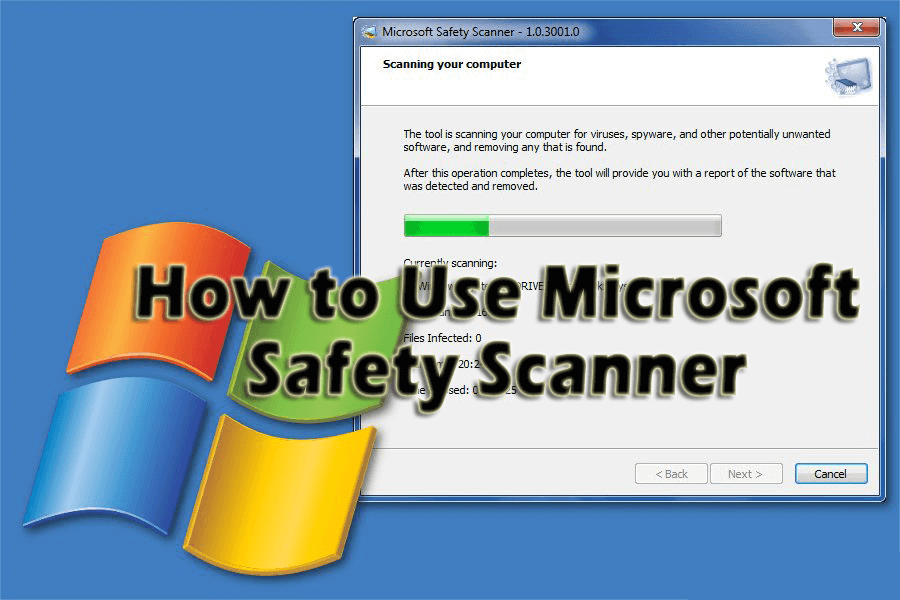
Jokainen tietokone voi saada tartunnan virukselta tai muulta haittaohjelmalta, josta et ole tietoinen, ja nämä virukset alkavat vaikuttaa järjestelmääsi.
Suojataksesi tietokoneesi näiltä viruksilta voit käyttää Microsoftin virustarkistusohjelmaa nimeltä – Microsoft Safety Scanner. Tämä auttaa sinua selvittämään, onko Windows-tietokoneessasi haittaohjelmia vai ei.
Lue tämä artikkeli ja opi, miksi on tärkeää tarkistaa Windows Microsoft Safety Scannerin avulla . Tiedätkö sen ominaisuudet ja kuinka käyttää Microsoftin turvaskanneria?
Virusskannaus
Suurin mahdollinen virustentorjuntaohjelma tarjoaa reaaliaikaisen tarkistuksen, ei haittaohjelmien hyväksi sekä manuaaliset tarkistukset, joissa käyttäjät voivat käyttää niitä.
Voit suojata tiedostosi ja järjestelmän reaaliaikaisen tarkistuksen avulla, voit myös tarkkailla toimintaa taustalla ja se korjaa automaattisesti tai poistaa havaitut virukset.
Joissakin virustorjuntaohjelmissa tämän ominaisuuden nimi on eri, se voi olla käytönaikainen tarkistus, taustasuoja, paikallisen suojaus, pääsynaikainen tarkistus tai automaattinen suojaus .
Suosittu skanneri, jota kutsutaan myös manuaaliseksi skanneriksi , ja nämä skannerit eivät pysty suojaamaan järjestelmääsi reaaliajassa, mutta auttavat järjestelmääsi etsimällä haittaohjelmia valituista paikoista paikallisilta kiintolevyiltä.
Sinun pitäisi tietää, että kaikki reaaliaikaiset ja tilattavat virustorjuntaohjelmat eivät oletuksena tarkista kaikenlaisia tiedostojen lisäyksiä ja tiedostomuotoja.
Sinulla ei ole aavistustakaan uusimmista viruksista tai haittaohjelmista, joten sitä varten sinun on järjestettävä virustorjuntaohjelmistosi tarkistamaan kaikki tiedostotyypit, lisäykset ja muodot.
Microsoft esittelee ilmaisen ainutlaatuisen virustarkistusohjelman nimeltä Microsoft Safety Scanner . Nyt näet tässä artikkelissa, kuinka tätä skanneria käytetään ja mikä se on.
Järjestelmävaatimukset ja käyttö
Microsoftin suojaustarkistus toimii tietokoneessa, jossa on 32- tai 64-bittinen Windows 7-, Windows Server 2003-, Vista- tai XP- versio .
Tämän skannerin käyttäminen edellyttää, että olet järjestelmänvalvojien ryhmän jäsen. Se auttaa tarkistamaan tietokoneen riippumatta siitä, käynnistyykö se normaalissa tai vikasietotilassa.
Jos lataat työkalun, se vanhenee 10 päivän kuluttua . Ja jos tarvitset sen apua uudelleen jonkin ajan kuluttua, voit ladata skannerin uudelleen, koska siinä on päivitetyt etsintäallekirjoitukset.
Ominaisuudet ja vaihtoehdot
Microsoft Safety Scanner on voimassa 10 päivää vain, jos haluat käyttää Microsoft Safety Scanneria virustorjuntaohjelman sijaan, joka tarjoaa reaaliaikaisen suojan haitallisilta ohjelmistoilta.
Tämä Microsoftin ainutlaatuinen työkalu on erittäin vaativa skanneri, jolla on kyky poistaa tunnistetut haittaohjelmat seuraavien ominaisuuksien ja vaihtoehtojen lisäksi:
- Virukset, vakoiluohjelmat ja muut valmiit, tarpeettomat ohjelmistot voidaan tarkistaa ja poistaa tietokoneesta.
- Skannauksia on erilaisia, kuten pikaskannaus, täysi tarkistus tai mukautettu skannaus .
- Riippumatta siitä, minkä tyyppinen tarkistus on kyseessä, se tarkistaa kriittiset kohdat ikkunoissa, joissa on suurin mahdollisuus löytää haittaohjelmia, ja se auttaa myös lisäämään tai muuttamaan tiedostojasi ja asetuksiasi.
- Malware Safety Scanner ja Microsoft Security Essential käyttävät samanlaisia haittaohjelmien tunnistusallekirjoituksia ja tarkistusmoottoreita.
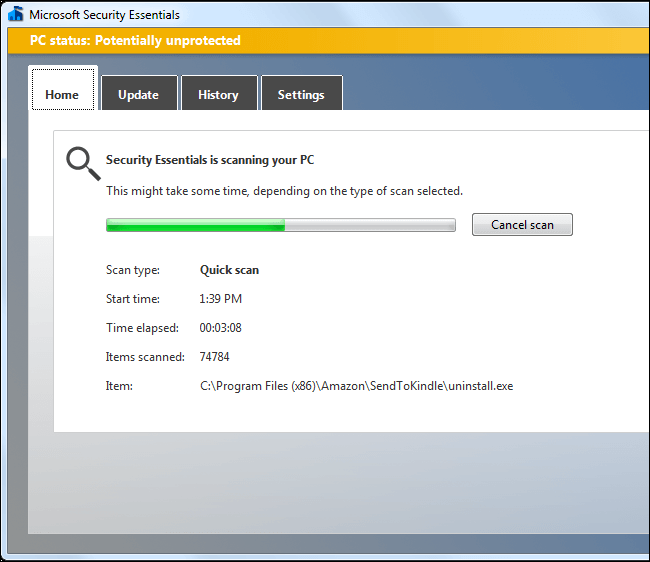
- On mahdollista skannata kaikki tietokoneeseen liitetyt kiintolevyt, siirrettävät tai USB-asemat, kuten paikallinen.
- Skanneri auttaa poistamaan tunnistetun viruksen automaattisesti järjestelmästäsi.
- Näet myös luettelon tunnistetuista haittaohjelmista ja viruksen poistamistoimenpiteet. Sen avulla näet, mikä on osittain poistettu tai poistettu.
- Työkalun koko toimintaloki löytyy Windowsin päähakemiston debug-kansiosta.
- Tunnistetut epäilyttävät tiedostot lähetetään Microsoftille lisäanalyysiä varten. Tämä prosessi on valinnainen, mikä tarkoittaa, että sinun on lähetettävä valittu tiedosto toimittajalle, mutta sinun tulee lähettää tiedosto parantaaksesi tulevia havaintoja.
- Se voi skannata tietokoneen vikasietotilassa ja normaalitilassa riippumatta siitä, onko verkko käytettävissä vai ei.
Huono puoli on se, että alla luetellut vaihtoehdot ja ominaisuudet eivät ole käytettävissä Microsoft Safety Scannerissa:
- Kun skannaus on aloitettu, sitä ei voi keskeyttää, se voidaan vain peruuttaa.
- Työkalun haittaohjelmien torjunta-allekirjoitusta ei voi päivittää.
- Kansiota tai asemaa ei voi napsauttaa hiiren kakkospainikkeella skannattavaksi ilmaisen on-demand-skannerin avulla.
- Tämä työkalu ei voi skannata verkkoon kytkettyä tietokonetta.
- Tämän tyyppinen vaihtoehto ei ole käytettävissä, kun valitaan toimenpiteitä tunnistettujen virusten torjumiseksi.
- Se ei voi auttaa poistamaan vahingoittuneita pakattuja tai arkistoituja tiedostoja.
- Sinun on luotava palautuspiste ennen virustarkistusohjelman käyttöä, koska palautuspiste ei ole käytettävissä haittaohjelmien poiston aikana työkalulla.
Kuinka käyttää Microsoft Safety Scanneria Windowsissa?
Tämän työkalun käyttöä varten sinun ei tarvitse poistaa nykyistä virustorjuntaohjelmistoasi järjestelmästäsi, eikä haittaohjelman poistamiseen tarvita käyttöliittymää, paitsi että tämä tunnistettu haittaohjelma pakataan.
Tämä työkalu on erittäin helppo ja yksinkertainen käyttää. Alla on kuva (kuvakaappaus) skannausprosessista ja haittaohjelmien poiston tuloksista.
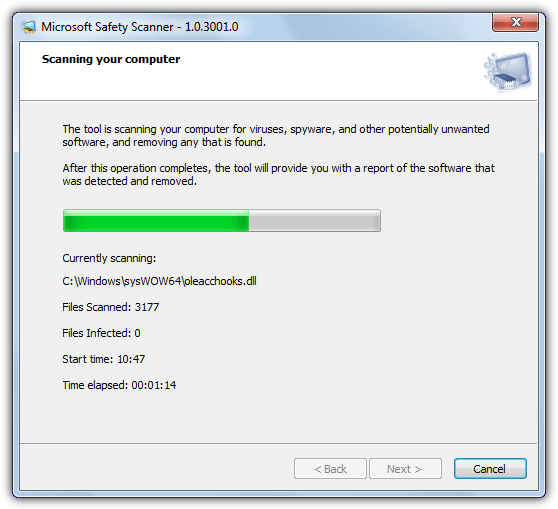
Jos haluat poistaa osittain poistetun viruksen pysyvästi järjestelmästäsi, tarkista msert.log- tiedosto C:\Windows\debug-kansiosta . aseta seuraava rivi ja poista mainittu tiedosto manuaalisesti:
Toiminto epäonnistui (koodi=0x8026), käytä täyttä virustorjuntatuotetta! !
Sinun tulee olla tietoinen siitä, että on-demand-skanneri tarvitsee jopa 1 Gt muistia pääasiassa, jos se skannaa suuria ja pakattuja tiedostoja.
Tehtävienhallinta paljastaa ikkunassa kaksi prosessia, joilla on sama nimi ( msert.exe ), joka on suunniteltu. Microsoft Support Emergency Response Tool on myös prosessin nimi.
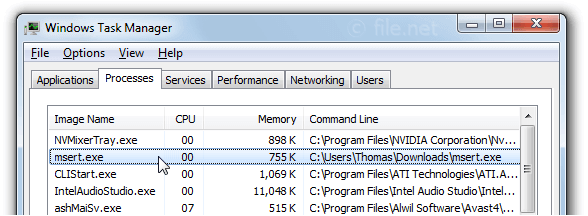
Jos haittaohjelmassa on käynnissä jokin aktiivinen prosessi, skanneri sulkee sen haittaohjelman poistoprosessin ajaksi. Alla olevasta kuvasta (kuvakaappauksista) näet, kuinka työkalu voi tehokkaasti poistaa aktiiviset haittaohjelmat.
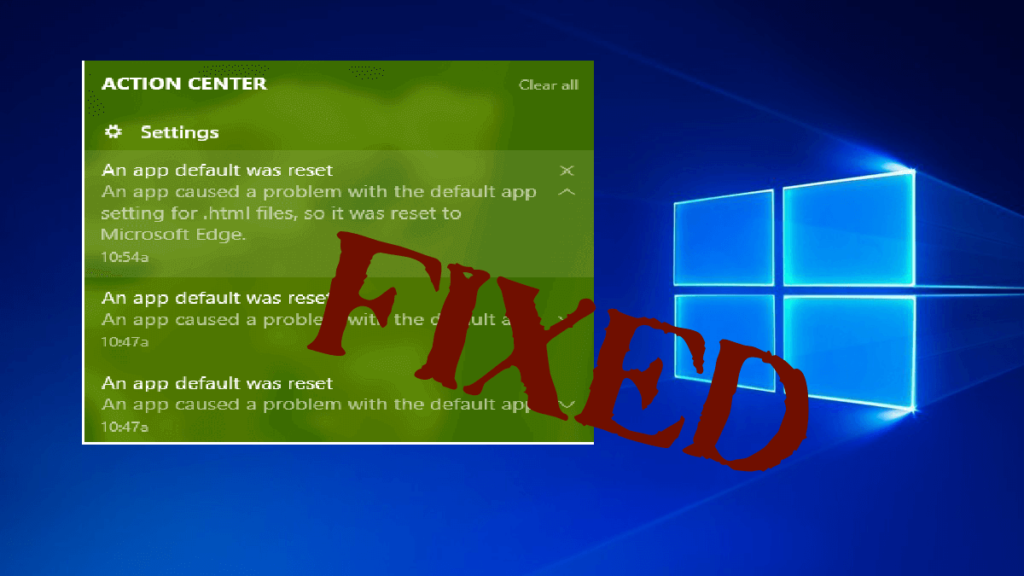
Onko Microsoft Safety Scanner laillinen?
Kyllä, Microsoft Safety Scanner on laillinen. Sen avulla käyttäjät voivat valita, mistä uhista he haluavat päästä eroon, ja se sisältää skannausvaihtoehdot. Vaikka se ei päivity automaattisesti, se pystyy silti ylläpitämään tietokoneen suojauksen.
Poistaako Microsoft Safety Scanner haittaohjelmat?
Tottakai. Microsoftin turvaskanneri poistaa haittaohjelmat ja muut ei-toivotut ohjelmat, jotka saastuttavat Windows-järjestelmäsi, mikä tekee siitä haittaohjelmavapaan tehtävien suorittamisen ilman keskeytyksiä.
Johtopäätös
Tässä olen kertonut, kuinka käytät Microsoftin turvaskanneria sekä sen ominaisuuksia ja järjestelmävaatimuksia, jotka auttavat sinua poistamaan virukset ja haittaohjelmat järjestelmästäsi.
Koska tämä virustarkistustyökalu vanhenee 10 päivän kuluttua, voit myös kokeilla Spyhunter Toolia pitääksesi Windows PC:si viruksetta . Tämä työkalu auttaa sinua tekemään Windows PC:stäsi viruksetta ja pienentämään mahdollisuutta saada tartuntaa haittaohjelmista.
Toivon, että pidit tästä artikkelista ja se auttoi sinua ohjaamaan Microsoftin turvaskannerin suorittamiseen ja kyselyjesi ratkaisemiseen.
![Xbox 360 -emulaattorit Windows PC:lle asennetaan vuonna 2022 – [10 PARHAAT POINTA] Xbox 360 -emulaattorit Windows PC:lle asennetaan vuonna 2022 – [10 PARHAAT POINTA]](https://img2.luckytemplates.com/resources1/images2/image-9170-0408151140240.png)
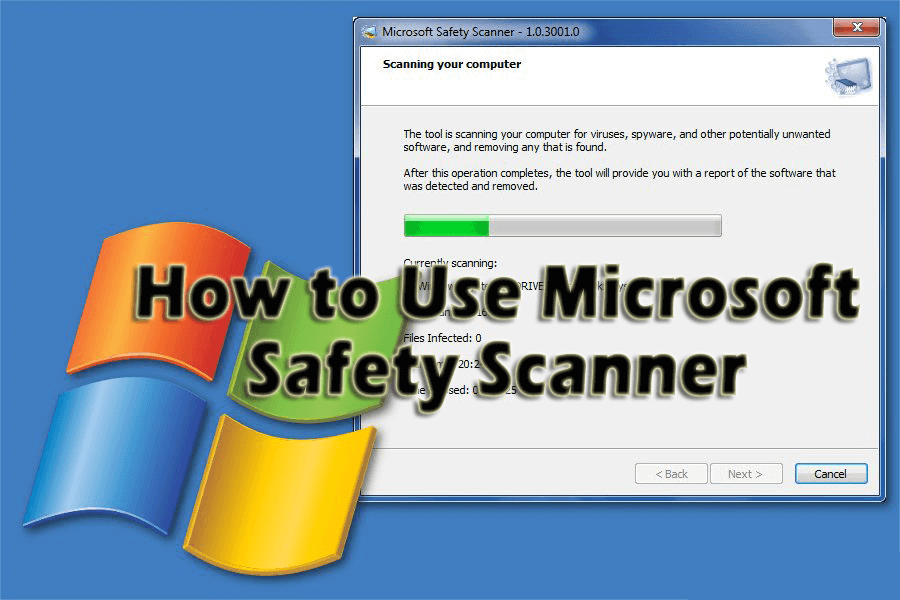
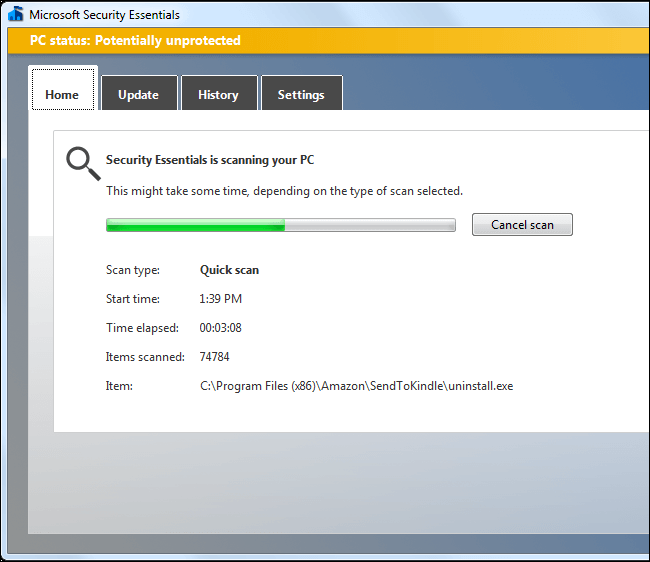
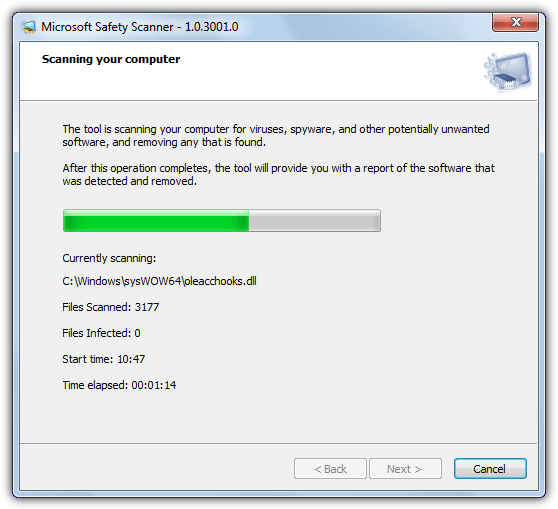
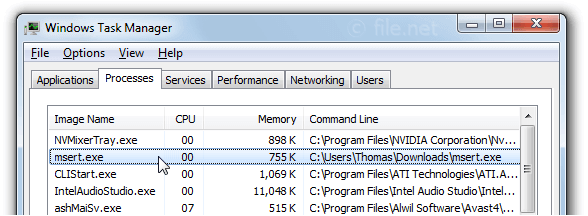
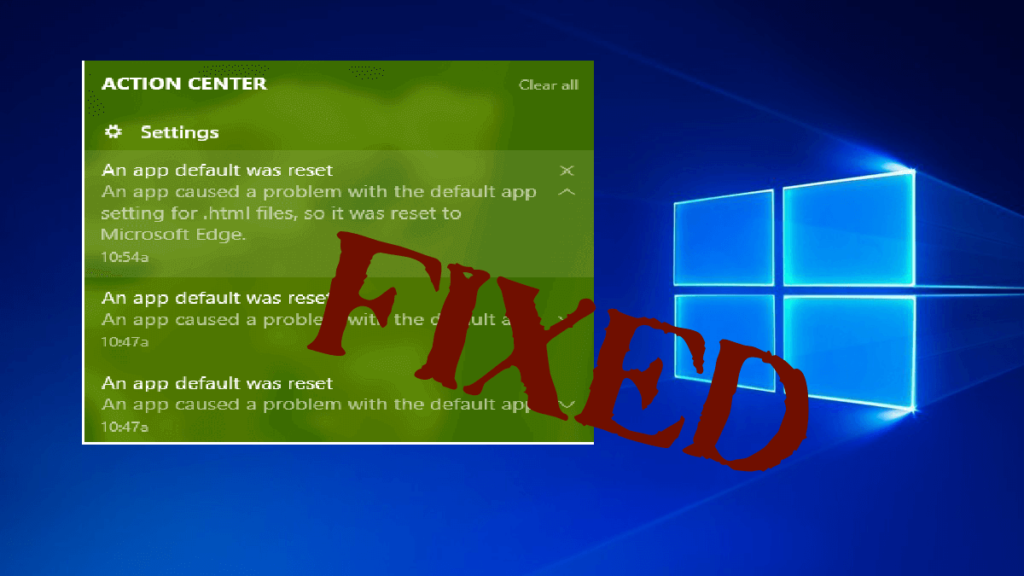
![[100 % ratkaistu] Kuinka korjata Error Printing -viesti Windows 10:ssä? [100 % ratkaistu] Kuinka korjata Error Printing -viesti Windows 10:ssä?](https://img2.luckytemplates.com/resources1/images2/image-9322-0408150406327.png)




![KORJAATTU: Tulostin on virhetilassa [HP, Canon, Epson, Zebra & Brother] KORJAATTU: Tulostin on virhetilassa [HP, Canon, Epson, Zebra & Brother]](https://img2.luckytemplates.com/resources1/images2/image-1874-0408150757336.png)

![Kuinka korjata Xbox-sovellus, joka ei avaudu Windows 10:ssä [PIKAOPAS] Kuinka korjata Xbox-sovellus, joka ei avaudu Windows 10:ssä [PIKAOPAS]](https://img2.luckytemplates.com/resources1/images2/image-7896-0408150400865.png)
